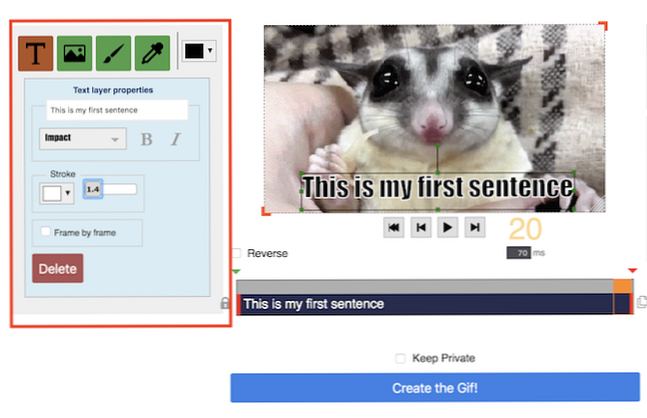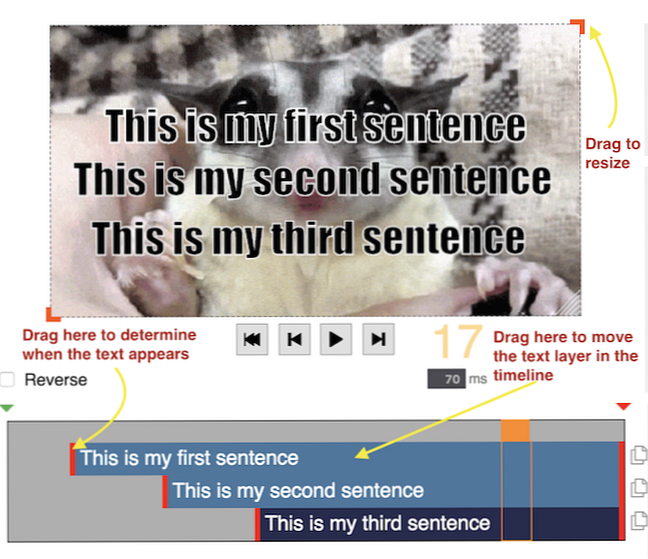Cum se adaugă text animat în GIF-uri

În timp ce pronunția sa este încă dezbătută cu hotărâre GIF - Cuvântul final cu privire la modul de a-l pronunța GIF - Cuvântul final cu privire la modul de a-l pronunța Odată cu renașterea formatului de interfață grafică în încarnarea sa animată, dezbaterea HOT despre cum să pronunțem acea bijuterie un acronim a venit și el din nou în față. Există doi luptători ... Citește mai mult, nu există nicio îndoială cu privire la popularitatea GIF-urilor pe web. Dacă doriți să adăugați propria dvs. marcă de umor sau personalizare la GIF-urile pe care le distribuiți, există o modalitate ușoară de a adăuga text animat GIF-ului dvs. utilizând un instrument online.
Gifntext oferă o interfață foarte ușor de utilizat, permițându-vă să adăugați text, imagini și lovituri de perie la GIF-urile dvs. Iată cum puteți adăuga text:
- Apasă pe Text (T).
- Adăugați textul, selectați fontul, mărimea, graficul și culoarea.
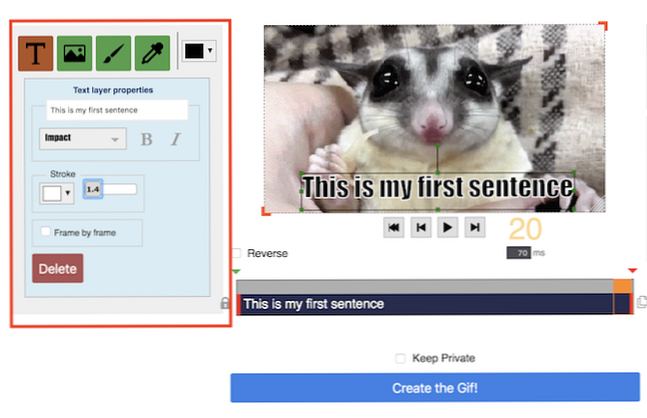
- A determina Unde textul va apărea pe GIF, faceți clic și trageți textul din GIF în poziția pe care doriți să o afișeze.
- A determina cand textul va apărea pe GIF, puteți trage bara în straturile de cronologie de sub GIF. Faceți clic și trageți bara roșie la fiecare capăt al liniei de timp pentru a determina pentru cat timp va apărea textul. Faceți clic pe bara albastră și trageți pentru a determina când va apărea.
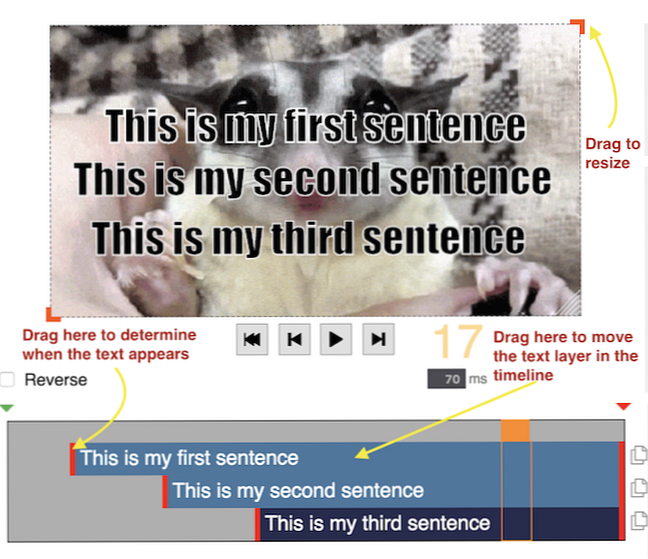
- Repetați pașii de la 1 la 3 până când adăugați tot textul.
- Puteți să ștergeți text făcând clic pe text și apăsând butonul de ștergere de pe tastatură. De asemenea, puteți duplica straturile de text făcând clic pe Pastă pictograma de lângă stratul din cronologie.
- Dacă nu doriți să partajați GIF în galeria Gifntext, verificați Păstrați privat și faceți clic pe Creați GIF.
- Odată ce GIF este redat, faceți clic dreapta pe el și faceți clic pe Salveaza imaginea ca pentru ao salva pe computer.

Singurul lucru pe care trebuie să-l țineți cont atunci când utilizați Gifntext este că nu puteți încărca GIF-uri care au o dimensiune mai mare de 100MB.
Dacă doriți un control mai granular asupra textului care apare pe GIF, puteți lua în considerare utilizarea unui site ca EZGif unde puteți desemna cadru cu cadru atunci când textul va apărea pe GIF.
Odată ce GIF-ul dvs. este gata puteți să-l împărțiți în mod privat cu prietenii sau puteți să vă partajați GIF-ul pe Facebook Acum puteți utiliza GIF-urile pe Facebook (Iată cum) Acum puteți utiliza GIF-urile pe Facebook (Iată cum) Facebook permite în sfârșit utilizatorilor să utilizeze GIF-uri în comentarii. Asadar, asteptati ca Facebook sa devina o mizerie de proportii MySpace intr-un timp foarte scurt. Bucurie! Citiți mai multe sau convertiți GIF-ul dvs. pentru a încărca în Instagram Cum să postați GIF-uri și videoclipuri pe Instagram Cum să postați GIF-uri și videoclipuri pe Instagram Publicarea GIF-urilor în Instagram este același proces cu postarea videoclipurilor. Citeste mai mult .
Explorați mai multe despre: GIF.